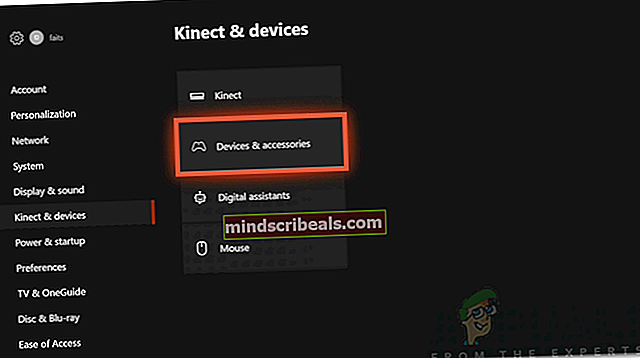Jak opravit ovladač Xbox One, který se nepřipojuje ke konzole
Hraní je opravdu zábavné a zábavné, pokud nečelíte žádným problémům. V okamžiku, kdy se problém objeví, se může ukázat jako opravdu frustrující. Odpojení regulátorů je ve stejné kategorii. To může být způsobeno řadou důvodů v závislosti na různých scénářích. Patří mezi ně další bezdrátové periferie interferující s připojením, zastaralé ovladače řadičů, problémy s dosahem atd.

Nicméně se nemusíte o nic stresovat, protože většinu problémů souvisejících s řadičem lze vyřešit docela snadno. Uvolněte se a projděte si tento článek, kde budeme podrobně diskutovat o příčinách odpojení a poté poskytneme seznam řešení, která můžete použít k vyřešení problému. Všechna řešení pro vás samozřejmě nemusí fungovat, protože jsou závislá na situaci. Projděte je tedy všemi, dokud nebude váš problém izolován.
Co způsobuje odpojení ovladače Xbox One?
Po prozkoumání problému jsme zjistili následující důvody, kvůli kterým se ovladač Xbox One často odpojuje nebo se nepřipojuje vůbec.
- Rušení jiného bezdrátového zařízení: Řadič se možná nebude moci připojit ke konzole, protože jiné bezdrátové zařízení ve vaší domácnosti ruší připojení. Je to proto, že většina elektroniky používané v našich domácnostech používá stejné spektrum; čímž se zabrání spojení.
- Řadič mimo rozsah připojení: Problém může také nastat, pokud jste příliš daleko od konzoly. To je způsobeno skutečností, že každá konzola má svou vlastní oblast připojení. Pokud se tedy příliš vzdálíte od konzoly, ovladač se k ní nebude moci připojit.
- Mrtvé baterie: Řadiče Xbox One mohou selhat, když je životnost baterií vložených do ovladače na pokraji smrti. Použití slabých baterií zabrání správnému fungování ovladače.
- Zastaralé ovladače řadiče: Stejně jako každé jiné zařízení i vaše řadiče fungují pomocí ovladačů nainstalovaných v nich. Zastaralé nebo poškozené ovladače mohou mít za následek nefunkčnost ovladače.
- Dosažen limit připojených řadičů: Ke konzole Xbox One můžete připojit pouze osm řadičů najednou. Pokud je tedy ke konzole připojeno již osm řadičů, nebudete moci připojit žádné další řadiče.
Nyní, když jsme diskutovali o možných příčinách odpojení ovladače, použijte níže uvedená řešení k obejití vašeho problému.
Řešení 1: Zkontrolujte baterie
První věcí, kterou musíte udělat, pokud se váš ovladač často odpojuje nebo se nepřipojuje, je zkontrolovat baterie uvnitř ovladače. Několik problémů je často způsobeno slabými bateriemi uvnitř řadiče, které také zahrnují slabou sílu připojení. Proto vyjměte baterie a vyměňte je za nové plně nabité.

Řešení 2: Zmenšete vzdálenost
Příliš daleko od konzoly může také způsobit problémy s připojením. Každá konzola má specifické pole připojení nebo rozsah, v jehož blízkosti se řadiči mohou připojit ke konzole. Pokud se však nacházíte mimo rozsah připojení, tj. Vzdálenost mezi ovladačem a konzolou je relativně velká, nebudete moci navázat spojení. Přibližte se tedy ke konzole a zkuste navázat připojení.
Řešení 3: Vypněte jiná bezdrátová zařízení
Pokud máte poblíž konzoly některá elektronická zařízení, může to být také faktor při odpojení ovladače. Většina elektrických zařízení používá ke komunikaci stejné spektrum, kvůli kterému mohou být rušení způsobena jinými zařízeními. Od nynějška nebudete moci připojit svůj ovladač ke konzole. V takovém případě nezapomeňte ostatní zařízení buď vypnout, nebo je jen odsunout od konzoly, aby bylo odstraněno způsobované rušení. Poté zkuste znovu připojit a zjistěte, zda problém vyřeší.
Řešení 4: Odpojte další připojené řadiče
Každý má chuť mít spoustu skvělých ovladačů. Pokud máte ke konzole připojeno více řadičů současně, po osmé už nebudete moci připojit žádné další řadiče. V takovém případě budete muset odpojit ostatní ovladače stisknutím tlačítka Xbox a výběrem Řadič vypnutý na obrazovce. Poté pokračujte v připojování ovladače, který jste se pokoušeli připojit.

Řešení 5: Aktualizujte ovladače
Problémy s připojením mohou být také způsobeny zastaralými ovladači řadiče. Ujistěte se tedy, že používáte nejnovější verzi firmwaru pro příslušný řadič. Postup aktualizace ovladačů:
- Zapněte svůj Xbox One a připojit se k Xbox Live.
- zmáčkni Xbox knoflík.
- Poté vyberte Systém> Nastavení a pak přejděte na Kinect a zařízení.
- Poté přejděte na Zařízení a příslušenství a vyberte ovladač, který chcete aktualizovat.
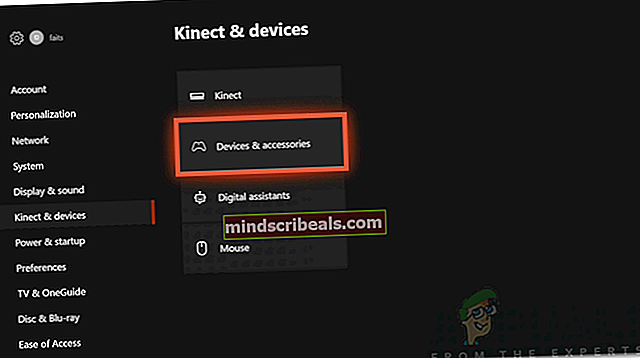
- Vybrat Informace o zařízení nebo tři tečky.
- Nyní vyberte Verze firmwaru dialogové okno a poté vyberte Nyní aktualizovat.

- Počkejte, až se to dokončí.
Řešení 6: Použití kabelu USB
Pokud problém přetrvává i po vyzkoušení výše uvedených řešení, budete se muset v takovém případě vzdát bezdrátové funkce ovladače a pomocí kabelu USB jej připojit ke konzole. Pokud to funguje dobře, pak je nějaký problém s ovladačem nebo konzolou.

Pokud jste zvědaví, můžete zkusit připojit ovladač k jiné konzole a problém vyhledat. V případě, že se ovladač připojuje v pořádku, znamená to, že s vaší konzolí došlo k nějakému problému. Pokud tomu tak není, problém je ve vašem ovladači.